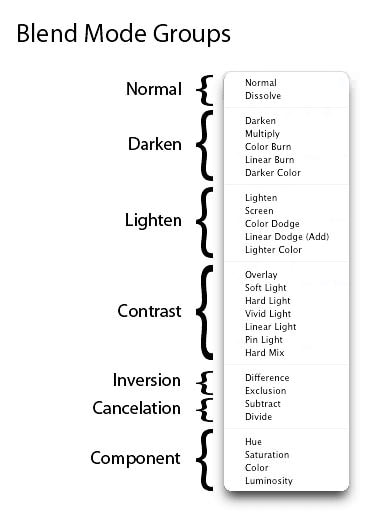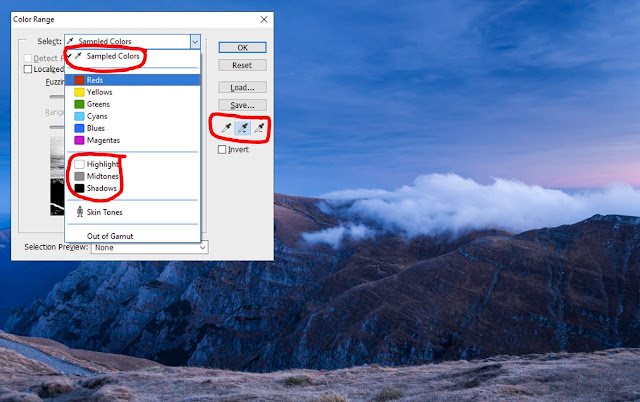Csúnya klickbait cím újfent. Ez természetesen nem jelenti azt, hogy a vágólap műveletek összességében 8 biten zajlanak, arról egyrészt hallottunk volna már, másrészt, biztos ami biztos, le is teszteltük. Tehát, ha egy 16 bites képet vágólapon teszel-veszel, az attól még 16 bites.
Az úgy volt, hogy Luminosity Mask témában fejlesztvén magunkat, találtunk egy vloggert, akit a Petapixel is meghivatkozott, és aki azt a kijelentést teszi (7:42), hogy a Photoshop kijelölése mindig csak 8 bites. (gondolom úgy értette, hogy csatornakijelölés esetén). Ennek az állításnak sehol sem találtuk a párját, ezért csöppet szkeptikusok lettünk. Össze is dobtunk rá egy kicsiny kísérletet, a szokásos Difference-módszerünkkel.
Az úgy volt, hogy Luminosity Mask témában fejlesztvén magunkat, találtunk egy vloggert, akit a Petapixel is meghivatkozott, és aki azt a kijelentést teszi (7:42), hogy a Photoshop kijelölése mindig csak 8 bites. (gondolom úgy értette, hogy csatornakijelölés esetén). Ennek az állításnak sehol sem találtuk a párját, ezért csöppet szkeptikusok lettünk. Össze is dobtunk rá egy kicsiny kísérletet, a szokásos Difference-módszerünkkel.
Első lépés. 12 bites NEF-ből készítettünk 16 illetve 8 bites változatot. Mindkettőn végrehajtottunk egy fix ugyanolyan paraméterű Levels parancsot, aminek hatására a hisztogramon már látszódott, hogy a 8 bites változatot utolérte a banding.
Arra voltunk kíváncsiak, hogy kimutatható e a különbség ugyanazon kép 16 bites, illetve 8 bites változatai között, amennyiben az összehasonlítást 16 illetve 8 biten végezzük.  |
| ugyanannak a képnek a 16, illetve 8 bites változatain végrehajtott ugyanolyan Levels hatásának összehasonlítása, igazolandó, hogy valóban van közöttük különbség. |
Nagy különbséget mondjuk nem tapasztaltunk (durva Curves képes csak megjeleníteni), de a beavatkozás is csak egy egyszerű Levels volt (paramétereit lásd a felső képeken). Egy agyonmódosított kép esetén már jelentősebb különbség is felhalmozódhat, a 16, vagy 8 biten feldolgozott képek között. Érdekes, hogy 8 bites fileban ellenőrizve pontosan ugyanazt az eltérést tapasztaljuk, ami azt igazolja, hogy akkor is érdemes 16 biten dolgozni, ha a végső képet 8 bitre redukáljuk az utolsó lépésben. Tehát a módszerünkkel jól kimutatható a 8 illetve a 16 bites beavatkozás közötti különbség.
Második lépés. Igazolni, amit a bevezetőben meghivatkozott kolléga állít, hogy a selection a Photoshopon belül valóban 8 bites akkor is, ha 16 bites fileokkal dolgozunk. Ennek látszólag ellene szól, hogyha 16 bites képen van egy kijelölésünk, akkor a Photoshop 16 bites Új dokumentumot akar létrehozni, míg ha 8 bitesen van kijelölésünk, akkor csak 8 bites Új dokumentumot. De ennyi nem győz meg minket, ugyanis kaptuk el még a Photoshopot letolt gatyával máskor is. Tehát egy 16 bites képen létrehozunk egy második szintű Luminosity maszkot (selection-módszerrel), majd ugyanitt egy ugyanilyent, de Calculation to New Channel módszerrel, majd ezeket hasonlítjuk össze.
 |
| 16 bites fileban létrehozott maszkok (egyik kijelölős módszerrel, másik Calculations-as) összehasonlítása egy 16 bites fileban |
Oké, úgy tűnik, a két módszer között valóban van eltérés, ami jelentheti azt, hogy a PS selection valóban mindig csak 8 bites. De azért a biztonság kedvéért elvégezzük ugyanezt 8 bites fileon is, ott elvileg a Calculations is 8 bitesen megy végbe, tehát nem szabadna különbséget látnunk. És valóban nincsen is különbség. Ami azt is igazolja ismét, hogy a Calculations módszer pontosan ugyanazt csinálja, mint a mi kézi módszerünk. Továbbá felmerül a kérdés, hogyha igaz a kolléga állítása és emiatt mérjük a különbségeket is, mi szerint 8 illetve 16 bites a kijelölés? Mert attól, hogy a Channels palettán jelölgetünk ki egyes rétegeket, attól az még 16 bites marad. Teszteltük ugyanis, hogyha egy 16 bites színes képet csatornánként átvágólapoztunk egy új fileba, az attól még nem mutat különbséget a rétegként átvágólapozott eredetivel. De még akkor sem, ha az eredetit Apply image módszerrel hozzuk át.
Azonban van egy bizonytalanságunk. Azt vettük észre, hogy a Photoshop néha meglepő húzásokat tud. CC-ben például a kétféle módon létrehozott maszkokat ha vágólapon vittük át az összehasonlító fileba, nem látott közöttük eltérést. Amennyiben Apply image módszerrel vittük át, érzékelt eltérést. CS6-ban mindkét módszerrel látott különbséget a két maszk között, de legalább nem egyforma különbséget. Én azt hiszem kapitulálok. Ezek után nem jelenthetem ki, hogy amit látok egyértelműen a 8 bites kijelölés miatt van. A Photoshop útjai annyira szövevényesek, hogy bármi lehet a háttérben.